- Συγγραφέας Jason Gerald [email protected].
- Public 2023-12-16 11:05.
- Τελευταία τροποποίηση 2025-01-23 12:15.
Αυτό το wikiHow σας διδάσκει πώς να χρησιμοποιήσετε έναν δωρεάν διαδικτυακό επεξεργαστή PDF για να εισαγάγετε εικόνες σε ένα αρχείο PDF.
Βήμα
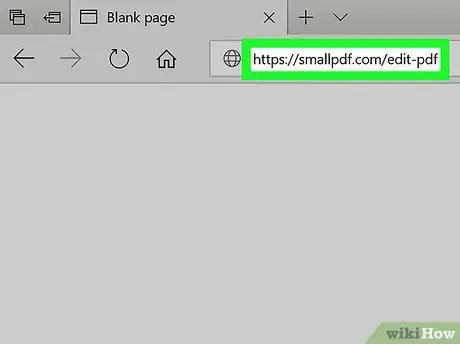
Βήμα 1. Ανοίξτε ένα πρόγραμμα περιήγησης στον ιστό και επισκεφτείτε τη διεύθυνση
Αυτό το δωρεάν πρόγραμμα σάς επιτρέπει να ανοίγετε αρχεία PDF σε ένα πρόγραμμα περιήγησης ιστού όπου μπορείτε να προσθέσετε δεδομένα, συμπεριλαμβανομένων εικόνων.
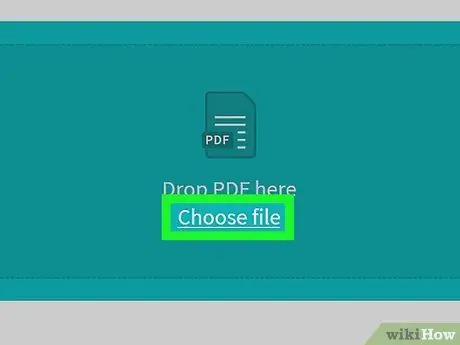
Βήμα 2. Κάντε κλικ στην επιλογή Επιλογή αρχείου
Βρίσκεται στο μπλε πλαίσιο στο επάνω μέρος της σελίδας. Θα ανοίξει ένα πρόγραμμα περιήγησης αρχείων στον υπολογιστή σας.
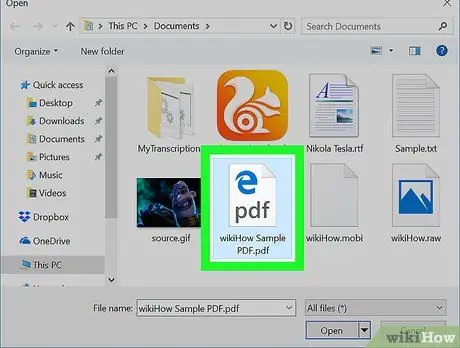
Βήμα 3. Ανοίξτε το φάκελο στον οποίο αποθηκεύσατε το αρχείο PDF
Αναζητήστε αρχεία που έχουν επέκταση ".pdf".
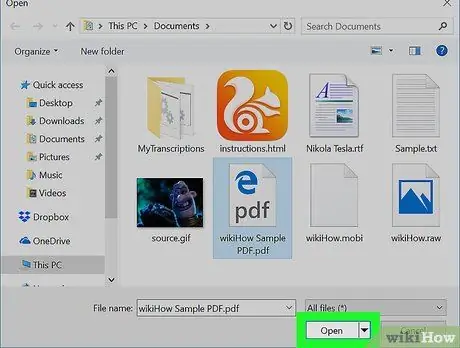
Βήμα 4. Επιλέξτε το αρχείο που θέλετε και, στη συνέχεια, κάντε κλικ στο Άνοιγμα
Το αρχείο θα ανοίξει και θα είναι έτοιμο για επεξεργασία με το Smallpdf.
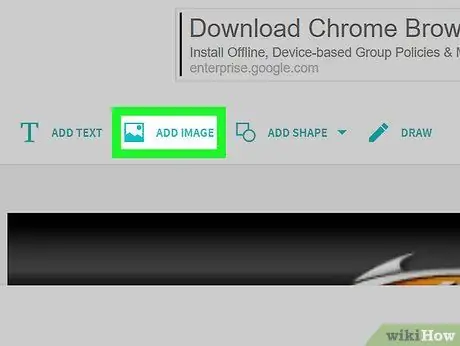
Βήμα 5. Κάντε κλικ στην ΠΡΟΣΘΗΚΗ ΕΙΚΟΝΑΣ
Αυτή είναι η δεύτερη επιλογή στην επάνω αριστερή γωνία της σελίδας.
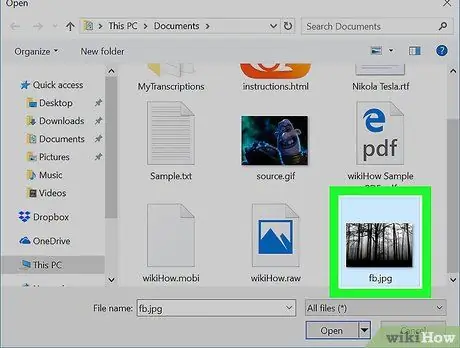
Βήμα 6. Ανοίξτε το φάκελο όπου αποθηκεύεται η εικόνα
Μπορείτε να προσθέσετε σχεδόν οποιαδήποτε δημοφιλή μορφή εικόνας, όπως JPG,-g.webp
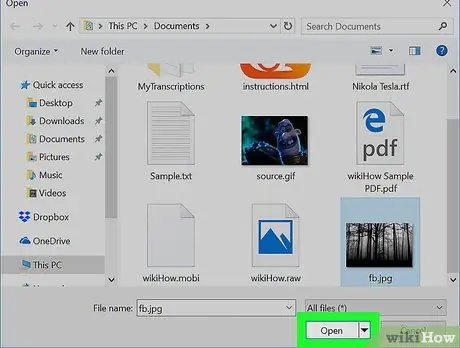
Βήμα 7. Επιλέξτε το αρχείο εικόνας που θέλετε και, στη συνέχεια, κάντε κλικ στο Άνοιγμα
Τώρα η εικόνα θα εμφανιστεί στο PDF.
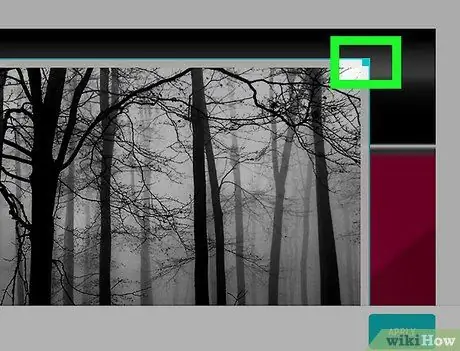
Βήμα 8. Αλλάξτε το μέγεθος της εικόνας
Σύρετε τα τετράγωνα σε κάθε γωνία έως ότου η εικόνα φτάσει στο επιθυμητό μέγεθος.
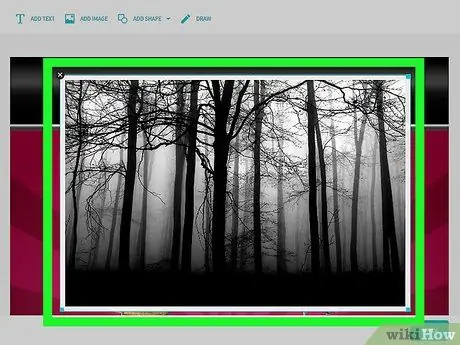
Βήμα 9. Σύρετε την εικόνα εκεί που θέλετε
Κάντε κλικ οπουδήποτε στην εικόνα και, στη συνέχεια, σύρετε το ποντίκι εκεί που θέλετε.
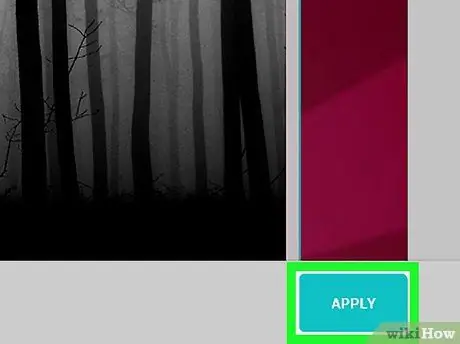
Βήμα 10. Κάντε κλικ στην επιλογή Εφαρμογή
Βρίσκεται στην κάτω δεξιά γωνία της σελίδας. Οι αλλαγές σας θα αποθηκευτούν και θα εμφανιστεί μια σελίδα με σύνδεσμο λήψης.
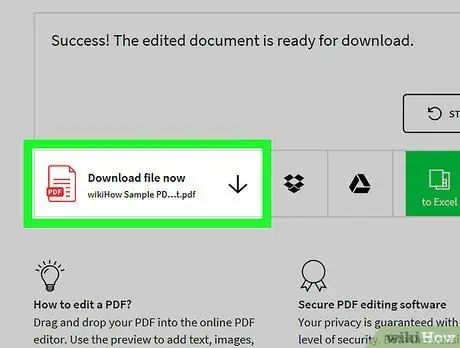
Βήμα 11. Κάντε κλικ στην επιλογή Λήψη αρχείου τώρα
Το επεξεργασμένο αρχείο PDF θα μεταφορτωθεί στον υπολογιστή σας.






